Как установить Homebridge на Raspberry Pi
Хотя вы можете создать несколько выдающихся проектов с помощью Raspberry Pi, одним из наиболее полезных является настройка сервера Homebridge. Homebridge позволяет поддерживать HomeKit для устройств, которые изначально не поддерживаются в Apple Home.
С Homebridge вы можете использовать Apple HomeKit с такими устройствами, как камеры Nest и Nest, камеры Ring и дверные звонки, переключатели TP-Link Kasa, устройства Belkin WeMo и даже ваш автомобиль Tesla. Сегодня мы собираемся показать вам, как заставить Homebridge работать в вашем умном доме с помощью Raspberry Pi.
Что такое Homebridge?
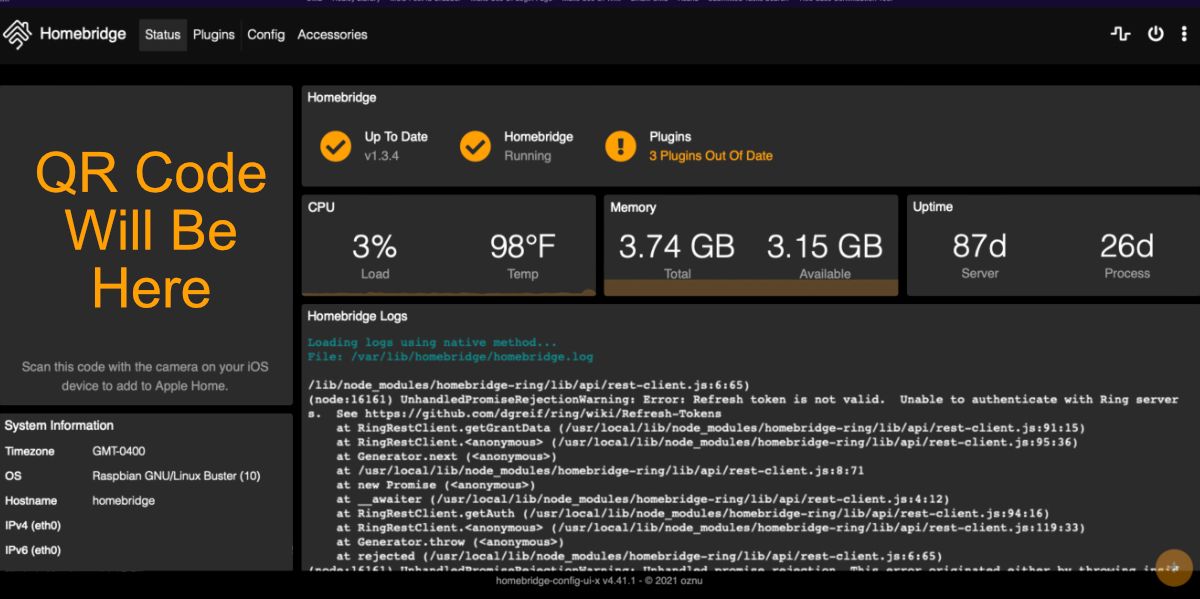
Homebridge – это легкий сервер с открытым исходным кодом, работающий на Node.js. Его основная функция – эмулировать iOS HomeKit API. Проще говоря, интеллектуальные устройства в вашем доме взаимодействуют с Homebridge через плагины, а Homebridge передает эту информацию в Apple HomeKit. HomeKit, в свою очередь, передает информацию Homebridge, который затем управляет вашими интеллектуальными устройствами.
Эта связь позволяет пользователям управлять устройствами через Apple Home, которыми они не смогут управлять изначально. Это открывает немало возможностей для людей, которые хотят настроить свой умный дом. Кроме того, пользовательский интерфейс интуитивно понятен, программное обеспечение бесплатное, а настройка Homebridge занимает менее часа.
После настройки Homebridge все ваши устройства будут видны в интерфейсе Apple Home и должны работать как любое другое интеллектуальное устройство, которое в настоящее время поддерживает HomeKit. Вы также будете получать уведомления, когда устройство находится в автономном режиме, и можете настроить автоматизацию.
Если вы, например, хотите, чтобы весь свет выключился, когда последний человек покинет ваш дом, Homebridge сделает это возможным. Homebridge также открывает двери ко многим функциям быстрого доступа Apple, обеспечивая почти безграничную автоматизацию.
Что вам понадобится для этого проекта

Вам понадобится несколько вещей, чтобы Homebridge заработал. Они есть:
- Raspberry Pi (3B или лучше)
- Карта microSD (64 ГБ или больше)
- Официальное изображение Homebridge Raspberry Pi
- Компьютер с подключением к Интернету
- Программа для гравировки, такая как balenaEtcher или официальный Raspberry Pi Imager.
Загрузите и установите официальный образ Homebridge
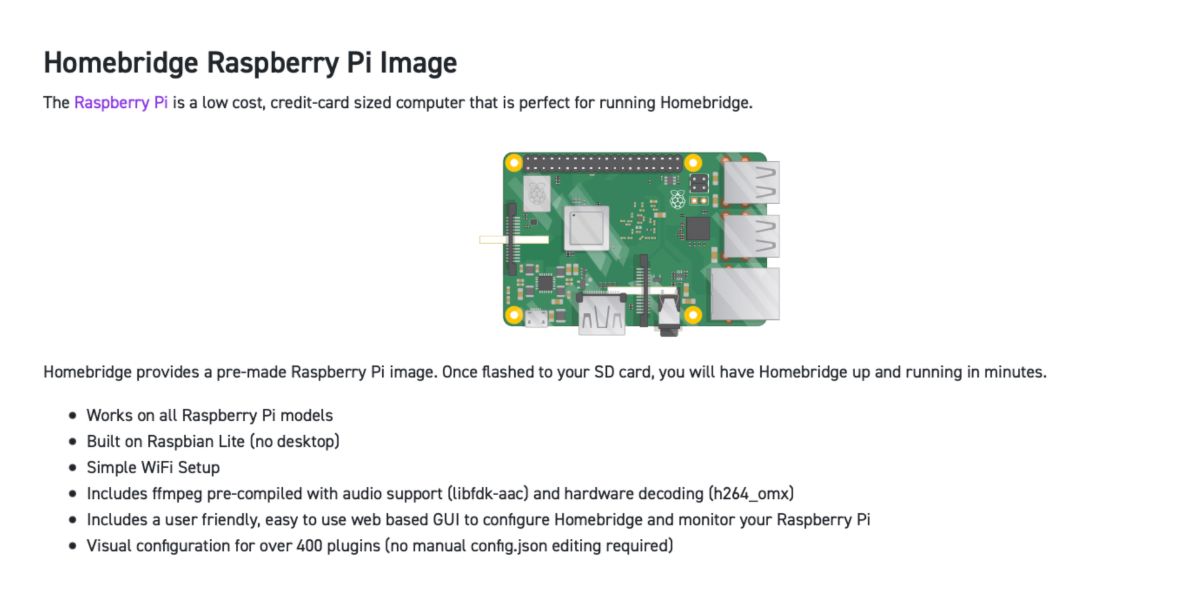
Чтобы установить официальный образ Homebridge с помощью balenaEtcher, нужно выполнить четыре шага. Они есть:
- Загрузите официальный образ Homebridge Raspberry Pi
- Вставьте карту microSD в компьютер и откройте balenaEtcher.
- Выберите файл изображения . Этот файл представляет собой загруженный вами образ Homebridge.
- Выберите свою цель , которой является ваша карта microSD, и коснитесь Flash!
Процесс прошивки изображения должен занять всего несколько минут. Когда etcher закончит, извлеките карту microSD и вставьте ее в слот для карты microSD на Raspberry Pi (убедитесь, что он выключен перед установкой). Затем включите Pi, чтобы продолжить.
Подключитесь к Raspberry Pi и обновите
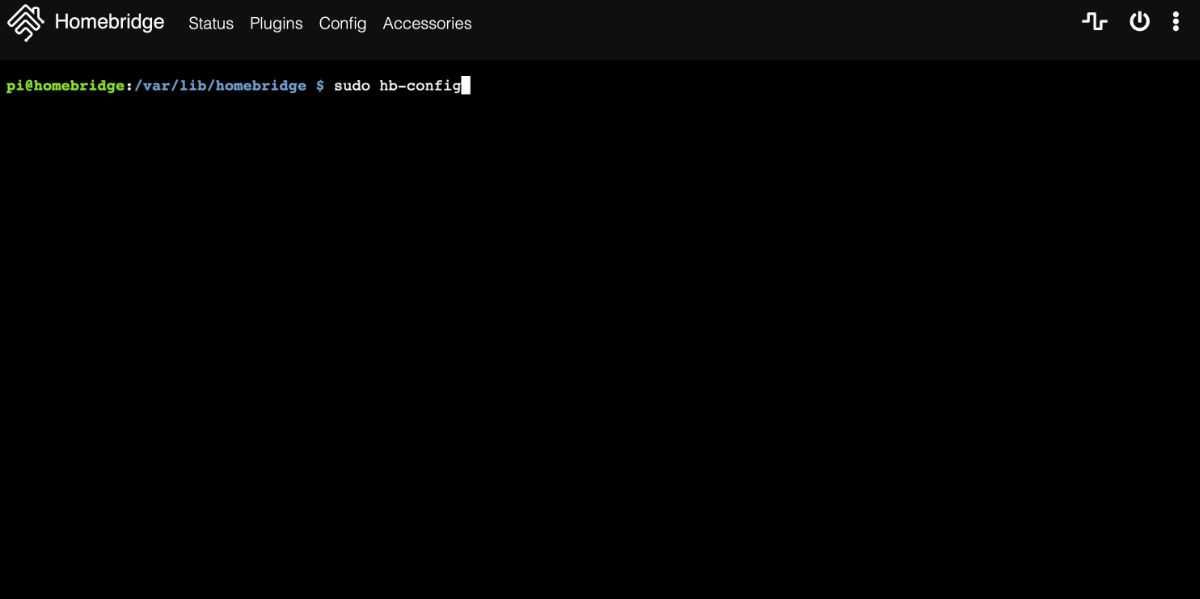
Как только ваш Pi включен, вернитесь к своему компьютеру и откройте веб-браузер. Перейдите на сайт homebridge.local . Если вам будет предложено ввести логин и пароль, логин будет: admin , а пароль: admin .
Сайт должен загрузить конфигурацию для Homebridge. Процесс может занять несколько минут, и Homebridge также проверит и установит все обновления.
Затем вы хотите убедиться, что ваша версия Node.js является самой последней. В правом верхнем углу экрана вы увидите три вертикальные точки. Щелкните эти точки, и должно появиться меню гамбургера. Нажмите «Терминал», и на экране появится командная строка.
В командной строке введите:
sudo hb-configЭта команда откроет окно, в котором вы можете выбрать Обновить Node.js до последней версии LTS . После выбора установка Node.js обновится, или вы получите сообщение о том, что версия уже актуальна. Вот и все! Homebridge установлен.
Изменение пароля Homebridge по умолчанию
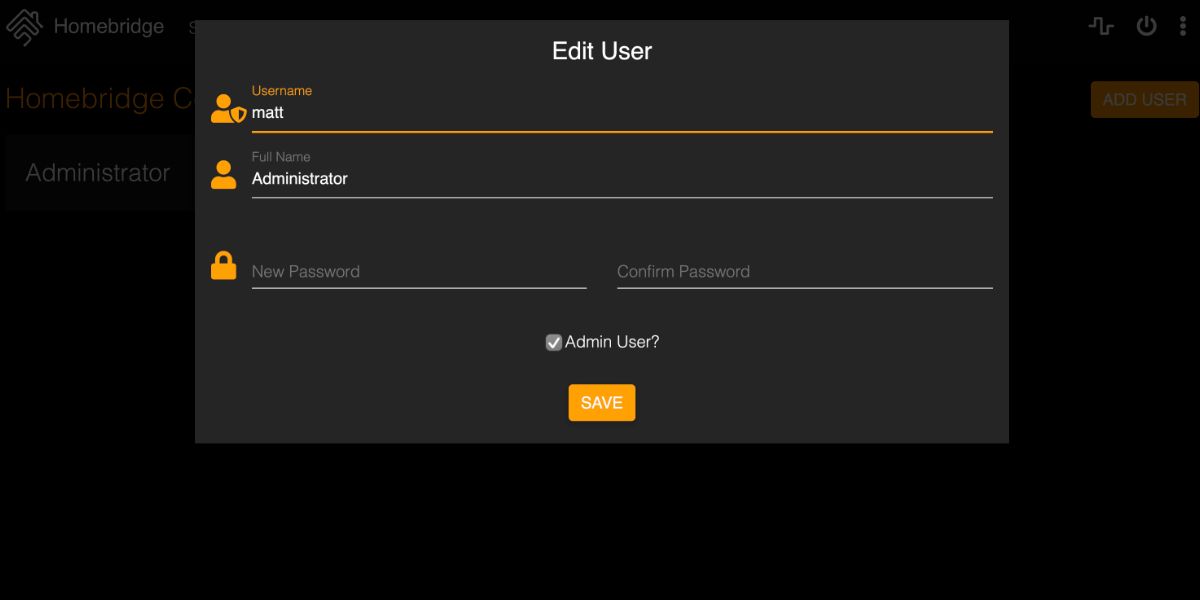
Первое, что вам нужно сделать, это изменить пароль по умолчанию для Homebridge. Щелкните три вертикальные точки в правом верхнем углу, затем щелкните Учетные записи пользователей . Щелкните Редактировать. Введите имя и пароль администратора , затем нажмите « Сохранить» .
Убедитесь, что вы сохранили этот пароль, потому что, если вы потеряете его, вы не сможете войти на свой сервер Homebridge, пока не переустановите его.
Поиск плагинов
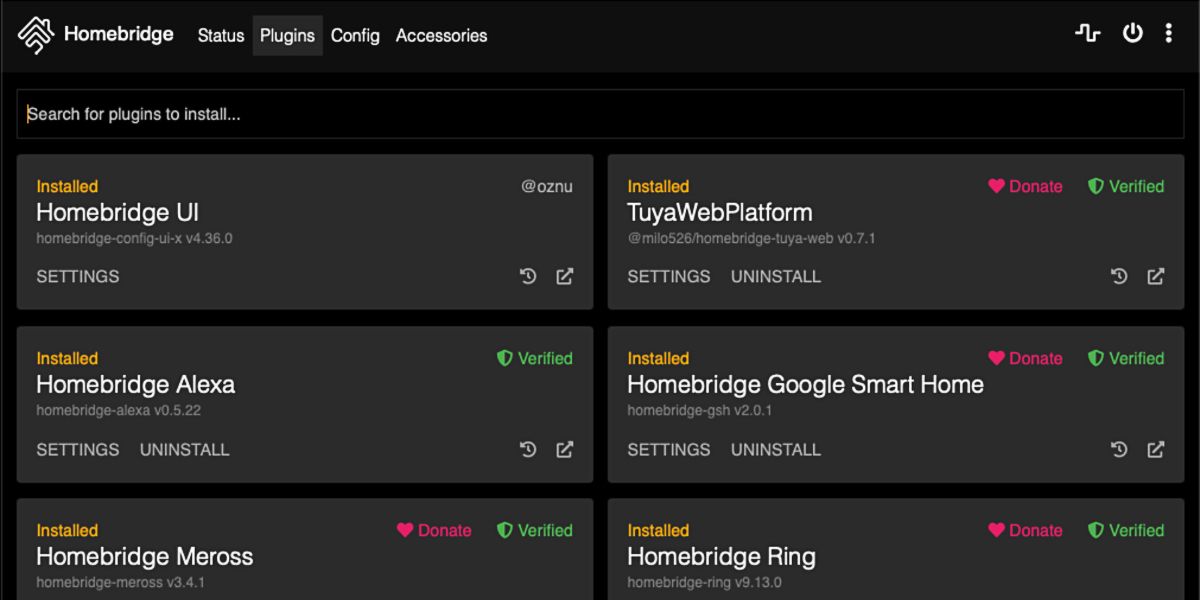
Homebridge использует плагины для связи с вашими устройствами. Чтобы установить плагины, сначала щелкните меню Плагины . Затем введите имя подключаемого модуля в поле « Искать подключаемые модули для установки…» .
Мы рекомендуем использовать только те плагины, которые отмечены зеленым символом Проверено рядом с их установками. Подтверждено означает, что команда проекта Homebridge проверила эти плагины и что они соответствуют требованиям для «беспроблемного взаимодействия с пользователем».
Многие из этих подключаемых модулей требуют настройки, но для каждого из них должны быть подробные руководства пользователя, которые проведут вас через процесс. Установленные плагины обычно выглядят одинаково. На странице плагина вы увидите НАСТРОЙКИ под каждым именем плагина. Если рядом с настройками отображается слово ОБНОВЛЕНИЕ , значит для плагина доступно обновление.
Вы также увидите значок гаечного ключа в правой части поля плагина. Этот ключ позволяет вам вернуться к предыдущей версии, если у вас возникли проблемы с плагином. Наконец, крайний правый значок, который выглядит как прямоугольник со стрелкой, направленной вверх и вправо, ссылается на официальный файл readme GitHub для этого плагина. Щелкнув по этой ссылке, вы сможете узнать больше о конфигурации, проверить ответы на часто задаваемые вопросы и просмотреть историю версий.
Использование Homebridge с HomeKit
Теперь, когда вы установили Homebridge, вам нужно настроить его для работы с Apple HomeKit. Вот как это сделать:
- Откройте приложение Home на своем устройстве iOS.
- В правом верхнем углу коснитесь символа +
- Нажмите « Добавить аксессуар» , затем отсканируйте QR-код, который отображается на панели управления homebridge.local.
Если вы не настроили какие-либо аксессуары или не добавили какие-либо плагины, вы можете получить сообщение о том, что требуется дополнительная настройка . Не беспокойтесь об этом сообщении. После установки нескольких плагинов сообщение исчезнет.
Лучшие Лрактики Homebridge
После некоторого использования Homebridge вы можете заметить, что ваши плагины устарели. Разработчики постоянно обновляют свои плагины, чтобы исправлять ошибки и повышать производительность, но нет никакого способа узнать об этих улучшениях плагинов.
Раз в месяц мы советуем пользователям входить на свой сервер Homebridge и проверять наличие устаревших плагинов. Это позволит поддерживать все актуальность и устранить потенциальные проблемы с устаревшими версиями. Также рекомендуется перезагружать сервер Homebridge каждые несколько месяцев. Если устройство перестает работать с HomeKit, перезагрузка – один из лучших способов исправить ситуацию.
Кроме того, если вы заметили красный или желтый текст в ленте панели управления Homebridge, есть большая вероятность, что что-то пошло не так. В этих случаях вам необходимо обновить или переустановить вызывающий нарушение плагин. Возможно, вам также придется изменить некоторые параметры конфигурации.
Наслаждайтесь установкой нового домашнего моста
Homebridge – замечательный инструмент для автоматизации умного дома. Это позволяет вам управлять недорогими устройствами с помощью уже имеющихся у вас устройств Apple. Кроме того, программное обеспечение можно использовать бесплатно, оно широко поддерживается в таких местах, как GitHub, и его можно настраивать для индивидуальных настроек умного дома.
Однако самое приятное то, насколько просто начать работать с вашим нынешним умным домом. А с новым официальным образом Raspberry Pi настроить Homebridge проще, чем когда-либо. Так что, если у вас есть запасной Raspberry Pi, который собирает пыль, попробуйте Homebridge. Мы думаем, вам это понравится.